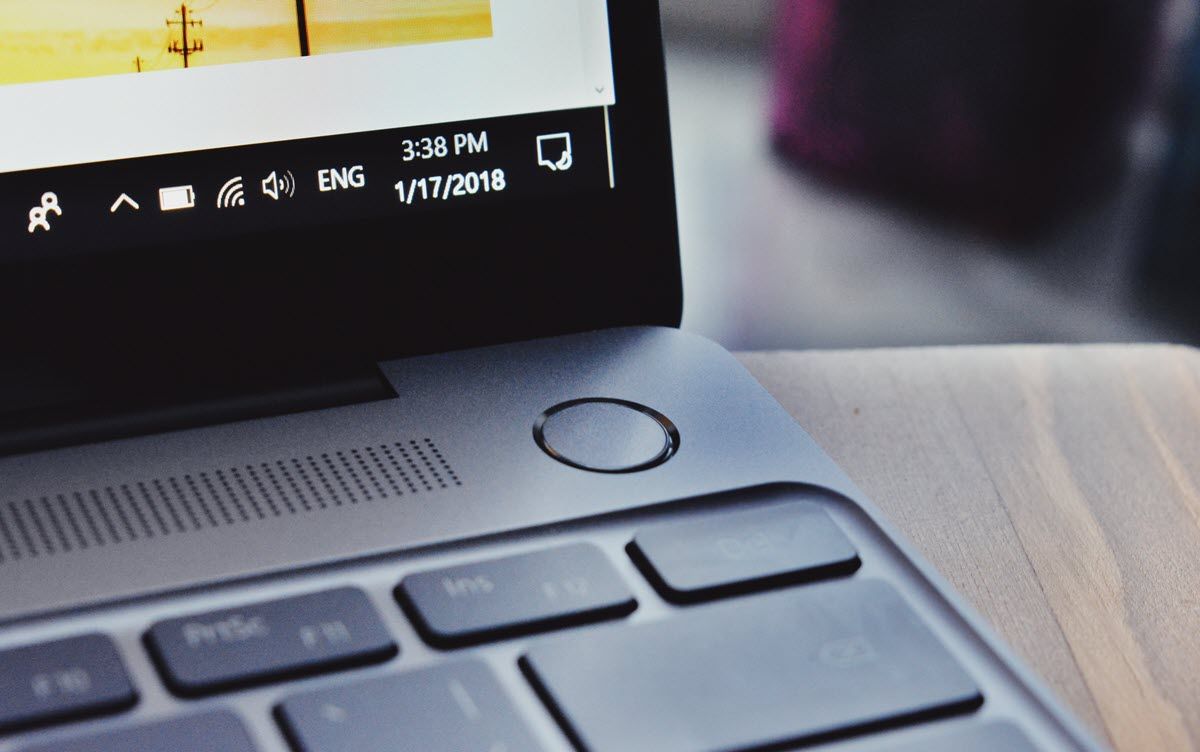W tym artykule dowiesz się, jak zsynchronizować schowek systemu Windows 10 z telefonem z Androidem. Microsoft chce ułatwić użytkownikom synchronizację schowka komputera z systemem Windows z telefonem z Androidem.
I do tego używa swojej klawiatury SwiftKey. Dzięki najnowszej aktualizacji wersji beta SwiftKey można teraz przenieść elementy skopiowane z systemu Windows na Androida i odwrotnie.
Jak zsynchronizować schowek Windows 10 z telefonem z Androidem?
Najnowsza wersja beta SwiftKey dodaje przydatną nową funkcję, która może zaoszczędzić nam dużo czasu i uniknąć komplikacji z rozwiązaniami innych firm. To nic innego jak wspólny schowek. Tak, będziesz mógł synchronizować to, co kopiujesz między telefonem z Androidem a komputerem z systemem Windows.
Nie jest to opcja domyślnie włączona, ponieważ każdy użytkownik będzie musiał zdecydować, czy zaimplementować tę dynamikę, czy nie. Aby to zrobić, po prostu otwórz SwiftKey (pamiętając, że musi to być najnowsza wersja beta), przejdź do opcji klawiatury i wybierz “Rich Typing”. W tej sekcji znajdziesz sekcję „Schowek”.
Jeśli masz zaktualizowaną aplikację, zobaczysz, że dodano opcję „Synchronizuj historię schowka”. Oczywiście ta dynamika będzie działać tylko wtedy, gdy zalogujesz się za pomocą swojego konta Microsoft. Oznacza to, że będziesz musiał zalogować się do SwiftKey przy użyciu tego samego konta Microsoft, którego używasz na komputerze z systemem Windows.
Po zakończeniu aktywacji tej dynamiki na telefonie komórkowym z Androidem pozostaje sprawdzić konfigurację komputera z systemem Windows 10. Aby to zrobić, przejdź do Start >> System >> System >> Schowek >> Synchronizuj między urządzeniami.

Jak widać na obrazku, będziesz musiał wybrać “Pierwsze kroki” dla systemu Windows, aby dać ci możliwość zalogowania się i włączenia tej funkcji. Na tym etapie kończysz konfigurowanie obu urządzeń do pracy ze współdzielonym schowkiem proponowanym przez klawiaturę SwiftKey.
Pamiętaj, że ostatnia skopiowana rzecz zawsze będzie synchronizowana i jest zapisywana tylko przez godzinę.